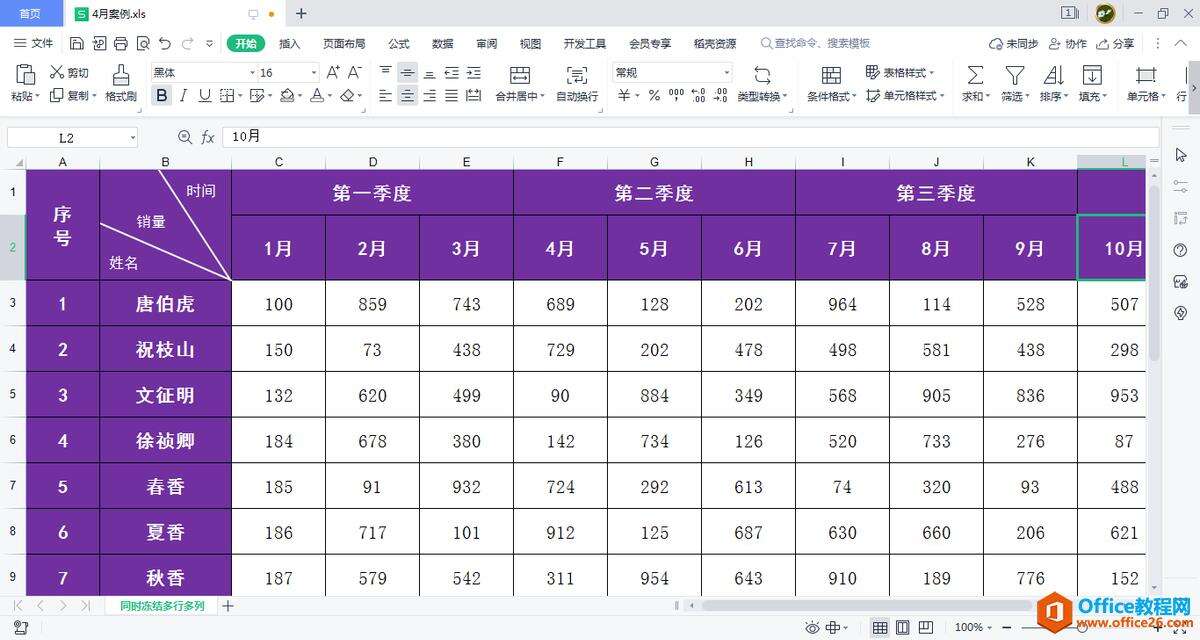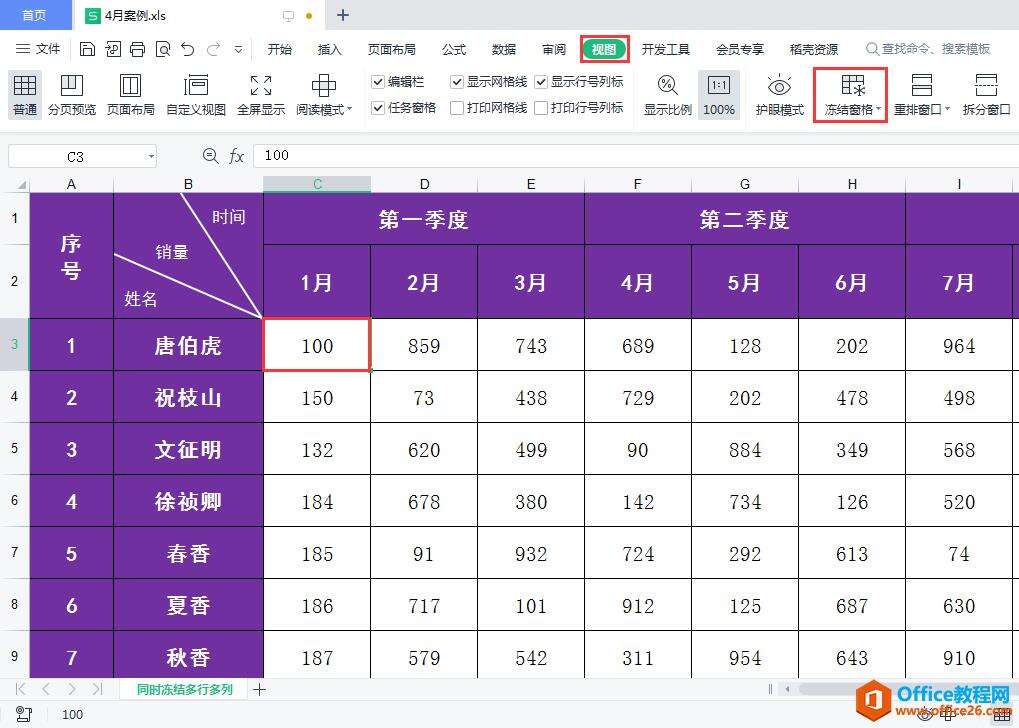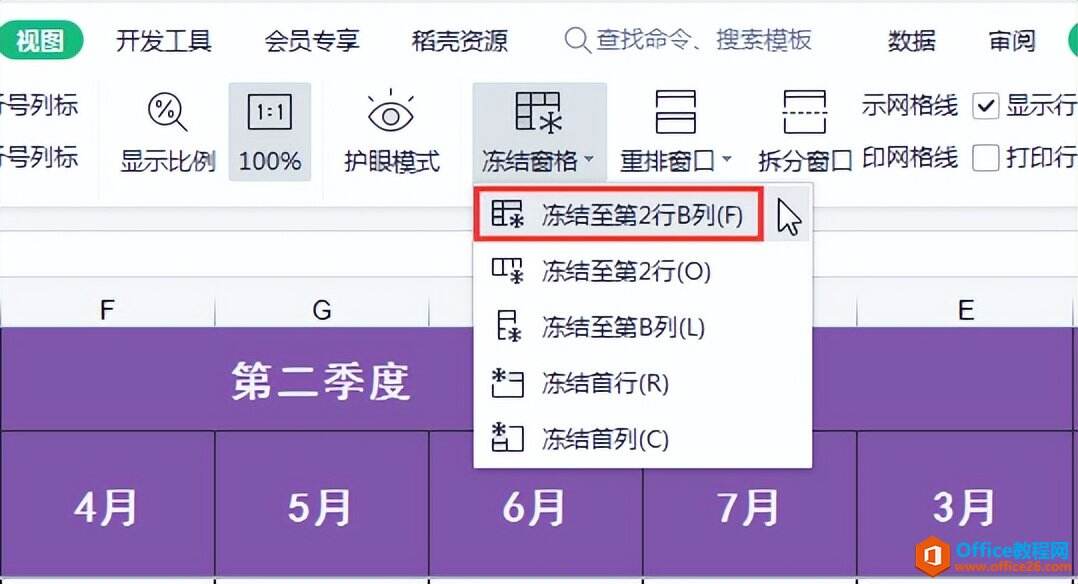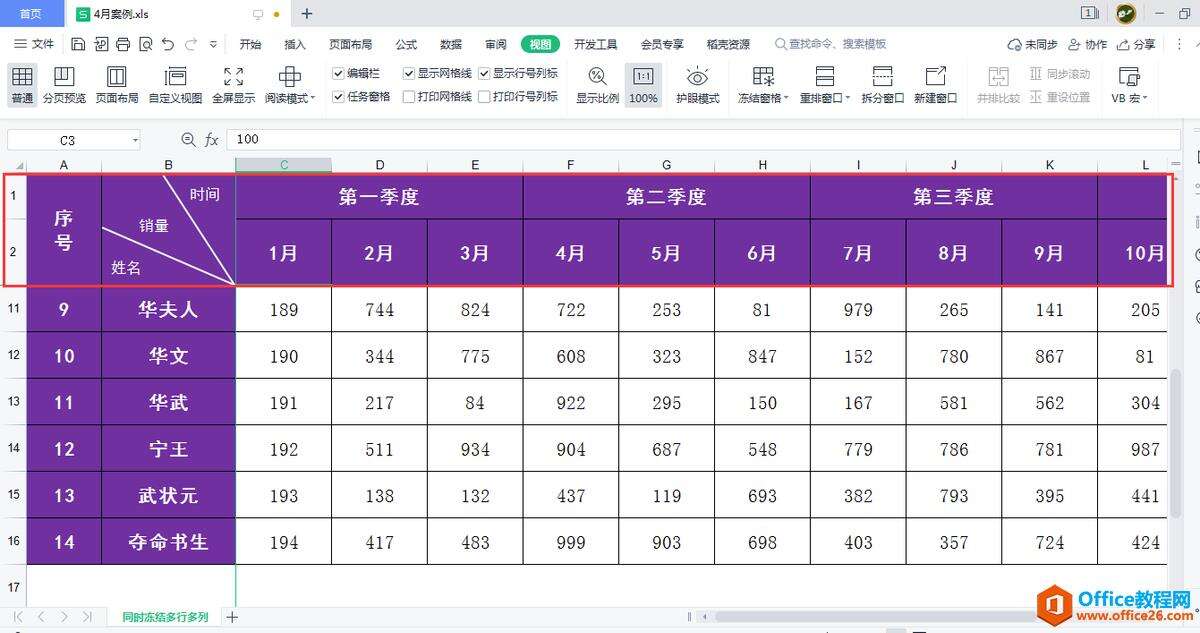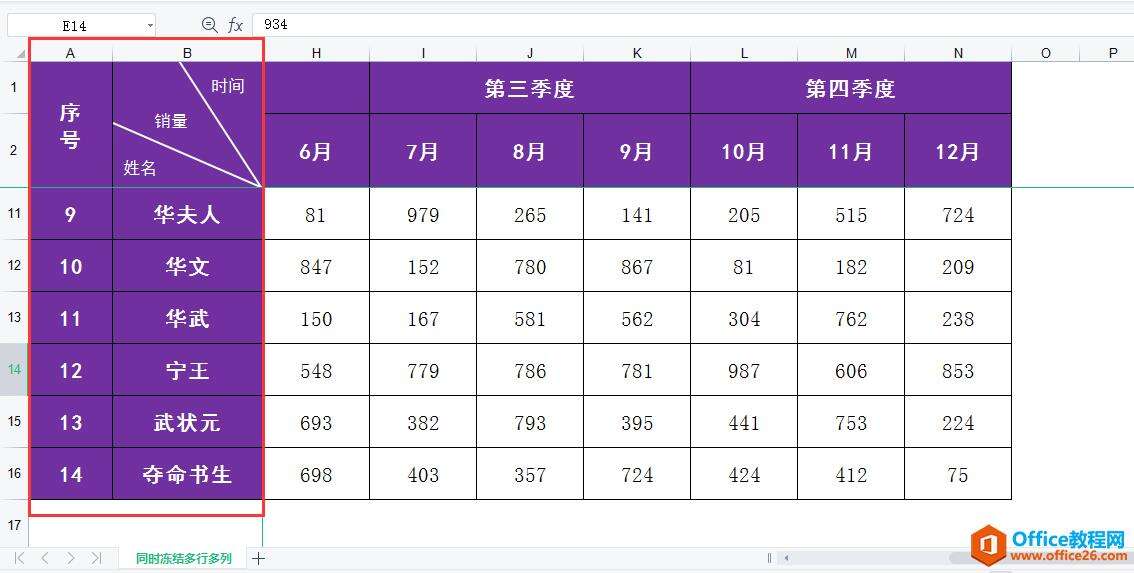如何同时冻结WPS excel工作表中的多行和多列?
办公教程导读
收集整理了【如何同时冻结WPS excel工作表中的多行和多列?】办公软件教程,小编现在分享给大家,供广大互联网技能从业者学习和参考。文章包含339字,纯文字阅读大概需要1分钟。
办公教程内容图文
操作步骤
1 选中C3单元格(C3单元格正好在第2行下面一行,同时又在B行右边一列,所以选中该单元格),单击“视图”选项卡中的“冻结窗格”按钮。
2 在弹出的下拉菜单中选择“冻结至第2行B列”。
3 接下来,我们在工作表中向下翻动页面,最上面2行会始终固定不动;向右翻动页面,最左边2列始终会固定不动,表格阅读就会非常方便。
向下翻动页面,最上面2行始终固定不动
向右翻动页面,最左边2列始终固定不动
办公教程总结
以上是为您收集整理的【如何同时冻结WPS excel工作表中的多行和多列?】办公软件教程的全部内容,希望文章能够帮你了解办公软件教程如何同时冻结WPS excel工作表中的多行和多列?。
如果觉得办公软件教程内容还不错,欢迎将网站推荐给好友。